De app-beschikbaarheid van de iPhone is niet zo groot als die van Android, maar de Apple App Store heeft nog steeds veel handige en gratis apps. Bij regelmatig gebruik installeert een iPhone-gebruiker bijna 20-30 apps.
En terwijl we die apps op onze iPhones gebruiken, maken ze cachebestanden die zich in de loop van de tijd ophopen en meer opslagruimte in beslag nemen. Als gevolg hiervan vertraagt onze iPhone na verloop van tijd en leidt tot opslagproblemen.
Zelfs als uw iPhone niet vertraagt, als u apps blijft gebruiken zonder de app-cache regelmatig te wissen, zult u te maken krijgen problemen gerelateerd aan onvoldoende opslagruimte.
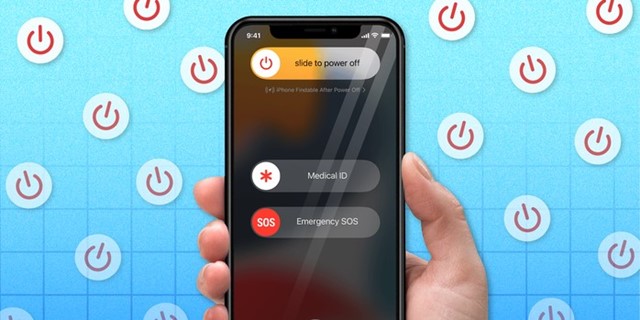
Het is dus het beste om de app-cache op uw iPhone regelmatig te wissen om betere prestaties te garanderen en om cacheproblemen uit te sluiten.
App-cache op iPhone wissen zonder te verwijderen Apps (5 methoden)
Het wissen van de app-cache op iPhone is niet zo eenvoudig als op Android; mogelijk moet u de app verwijderen en opnieuw installeren. Maar met een paar tijdelijke oplossingen kunt u de app-cache op uw iPhone wissen zonder de app te verwijderen.
Daarom hebben we hieronder de beste manieren gedeeld om de app-cache op iPhone te wissen zonder de apps te verwijderen. Laten we beginnen.
1. Herstart je iPhone
Herstart zal de cache van je iPhone-app niet wissen, maar het zal de prestaties van je apparaat zeker verbeteren.
Het doel van het herstarten van de iPhone is vernieuw alle achtergrondprocessen en apps. Als u uw iPhone opnieuw opstart, worden ook bugs uitgesloten waardoor u de volgende methoden niet kunt volgen.
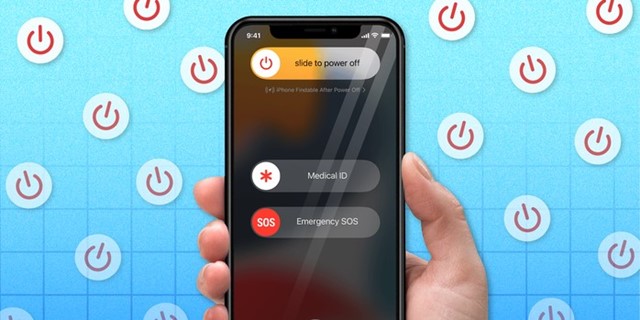 Volg de onderstaande stappen om uw iPhone opnieuw op te starten. Houd eerst de knoppen Power + Volume omhoog/omlaag een paar seconden ingedrukt. Veeg de optie ‘Slide to Power off’ in het Power-menu.
Volg de onderstaande stappen om uw iPhone opnieuw op te starten. Houd eerst de knoppen Power + Volume omhoog/omlaag een paar seconden ingedrukt. Veeg de optie ‘Slide to Power off’ in het Power-menu.
Zodra uw iPhone is uitgeschakeld, moet u ongeveer 1 minuut wachten en de aan/uit-knop ingedrukt houden.
Dat is alles! Hierdoor wordt je iPhone opnieuw gestart. Zorg ervoor dat u uw iPhone opnieuw opstart voordat u de volgende methoden volgt.
2. Offload iPhone-apps via Instellingen
iPhone heeft een functie’Offload-app‘waarmee u opslagruimte kunt vrijmaken. Wanneer u een app op de iPhone downloadt, wordt de app verwijderd, maar de gegevens blijven behouden. Dus wanneer u een app offloadt, wordt de app verwijderd, maar de bijbehorende gegevens blijven intact.
Dit is een handige functie, vooral als u van plan bent opslagruimte vrij te maken maar uw app wilt behouden gegevens. Als u de verwijderde app opnieuw installeert, worden uw eerdere gegevens onmiddellijk hersteld. Hier leest u hoe u apps op de iPhone kunt offloaden.
1. Open eerst de app Instellingen op je iPhone.
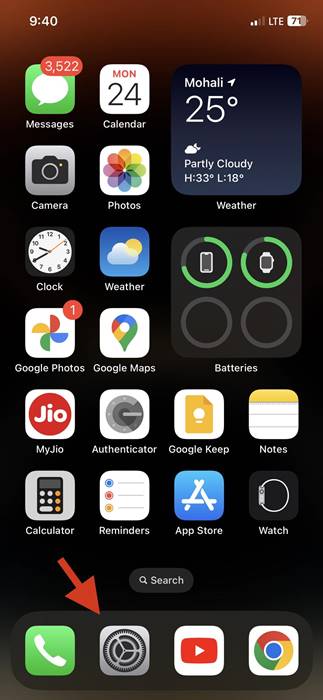
2. Wanneer de app Instellingen wordt geopend, tikt u op de optie Algemeen.

3. Tik in Algemeen opiPhone-opslag.
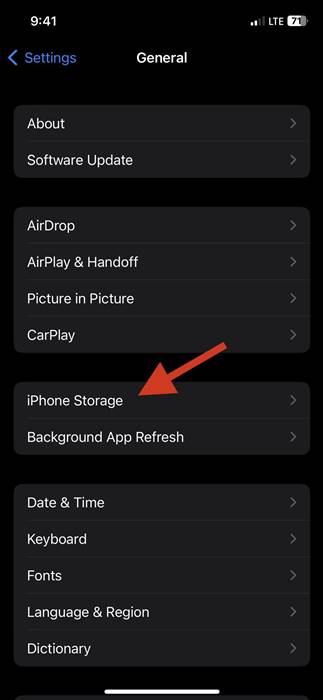
4. Kies nude app die u wilt offloaden.
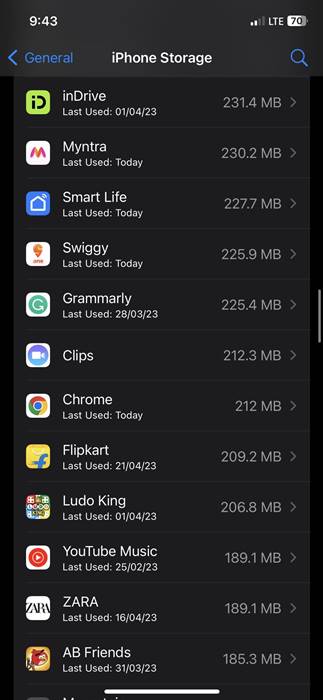
5. Tik in het volgende scherm op de optie Offload-app.
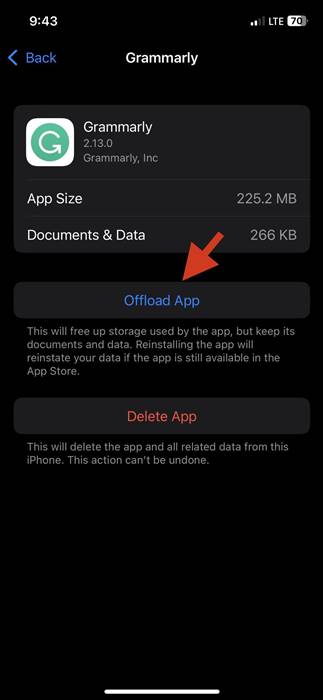
6. Tik op de bevestigingsprompt nogmaals op de optie’Offload-app‘.
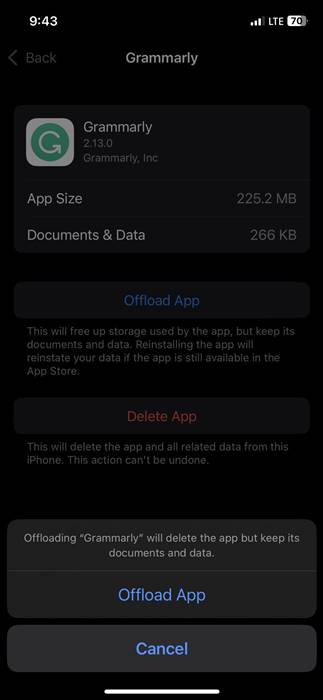
7. Als u de verwijderde app ooit opnieuw wilt installeren, gaat u naar stap 4 en tikt u op de optie’App opnieuw installeren‘.
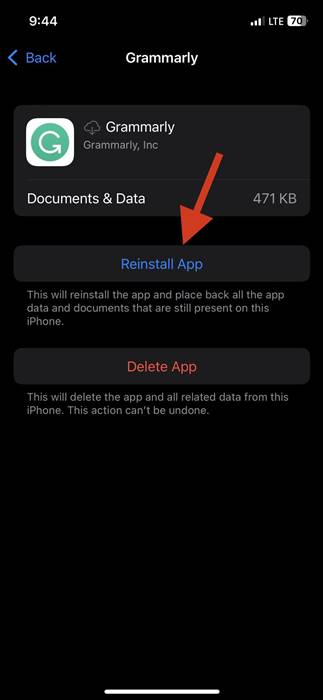
Dat is alles! De offload-optie maakt opslagruimte vrij die door de app wordt gebruikt, maar behoudt de documenten en gegevens.
3. Wis browsercache op iPhone
De Safari-webbrowser die op de iPhone is ingebouwd, slaat ook veel cachebestanden op uw iPhone-opslag op. Daarom kunt u ook de browsercache wissen om wat opslagruimte vrij te maken.
Cache wissen van Google Chrome op iPhone
Google Chrome is erg beroemd onder iPhone-gebruikers, en als u het gebruikt om op internet te surfen, kunt u de cache wissen om ruimte vrij te maken.
1. Open om te beginnen de Google Chrome-browser op uw iPhone.
2. Tik op de drie stippen in de rechterbenedenhoek.
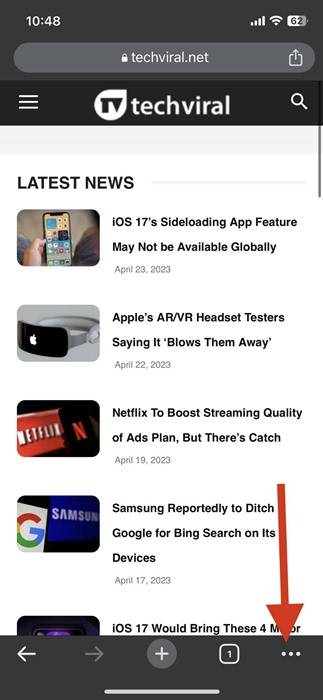
3. Selecteer’Geschiedenis‘in de lijst met opties die verschijnt.
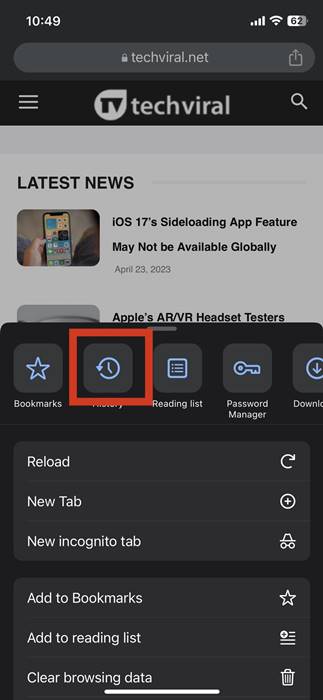
4. Tik in het scherm Geschiedenis op de knop’Browsegegevens wissen‘.
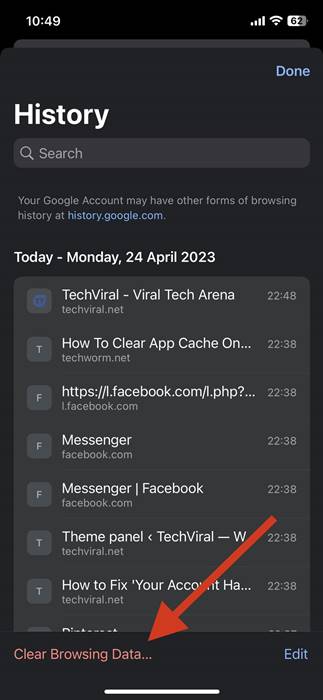
5. Selecteer ‘Altijd‘ in het tijdbereik en zorg ervoor dat alle opties zijn geselecteerd. Als u klaar bent, tikt u op de knop Browsegegevens wissen.
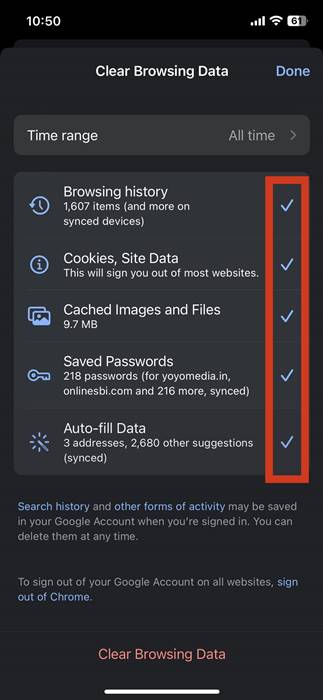
6. Tik in de bevestigingsprompt nogmaals op Browsegegevens wissen.
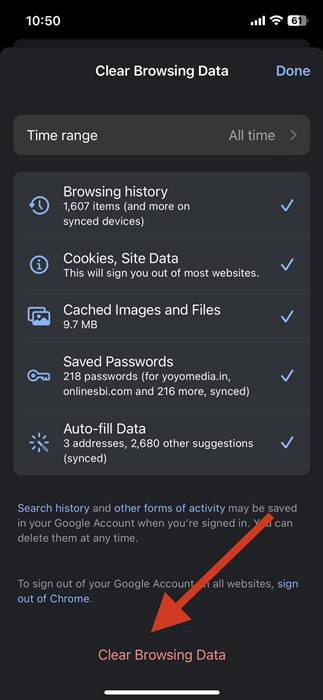
Dat is alles! Hiermee wordt het cachebestand van uw Google Chrome-browser op uw iPhone gewist.
Cache van Safari-browser op iPhone wissen
De stappen om de Safari-browser te wissen cache is een beetje anders. Hier moet u de app-cache wissen uit de app Instellingen. Dit is wat u moet doen.
1. Open eerst de app Instellingen op je iPhone.
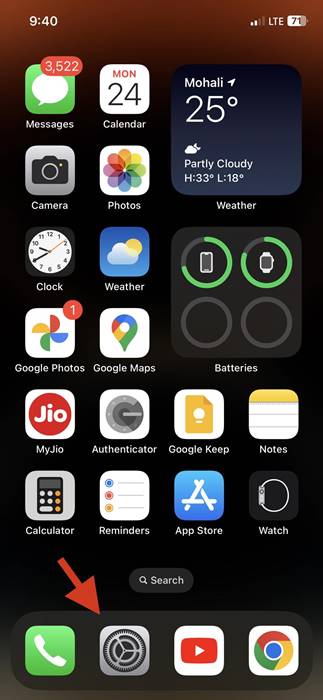
2. Scrol bij Instellingen een beetje naar beneden en tik op Safari.
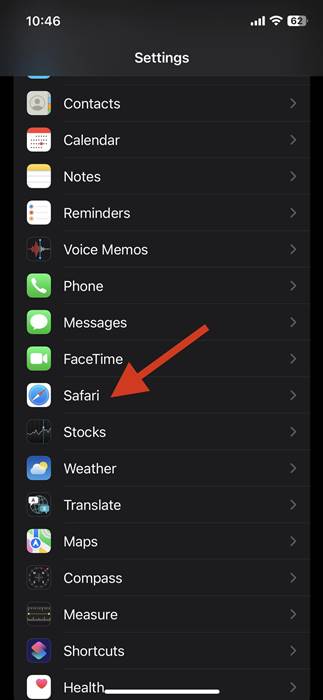
3. Scrol op het Safari-scherm omlaag en tik op’Geschiedenis en websitegegevens wissen.’
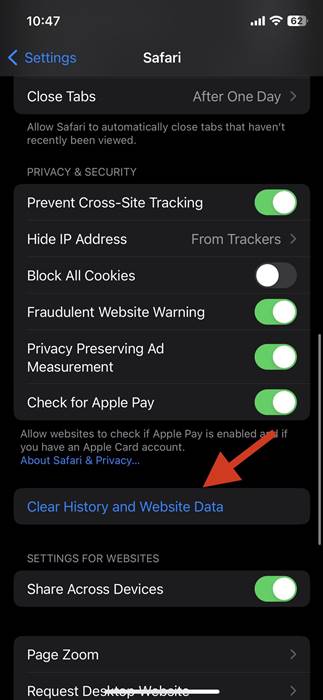
4. Tik nogmaals op de optie’Geschiedenis en gegevens wissen‘in de bevestigingsprompt.
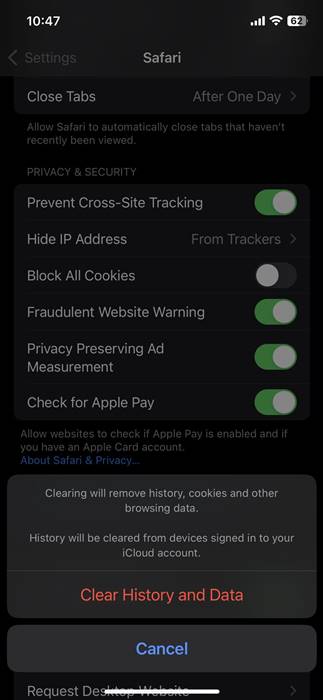
Dat is alles! Hierdoor wordt de Safari-cache op de iPhone gewist en komt er wat opslagruimte vrij.
4. Cache wissen van afzonderlijke apps op iPhone
Met iPhone kunt u de app-cache niet afzonderlijk wissen, maar sommige apps, zoals Safari, Spotify, enz., bieden een in-app-optie om wis de cache die het had opgeslagen.
Dus als je het gevoel hebt dat je iPhone bijna geen opslagruimte meer heeft, kun je de functie voor het opschonen van de cache in de app gebruiken om de cachebestanden te wissen.
Maar het probleem is dat slechts een handvol apps de functie hebben waarmee je de cache van de in-app-instellingen kunt wissen; daarom is dit misschien geen erg effectieve optie.
Hier ziet u hoe u de cache van specifieke apps op iPhone wist.
Opmerking: ik heb de Spotify-app gebruikt om de stappen te demonstreren. Meestal vindt u de optie om de cache te wissen in de opslaginstellingen van de app.
1. Open eerst de app Spotify. Tik vervolgens op het pictogram Instellingen in de rechterbovenhoek.
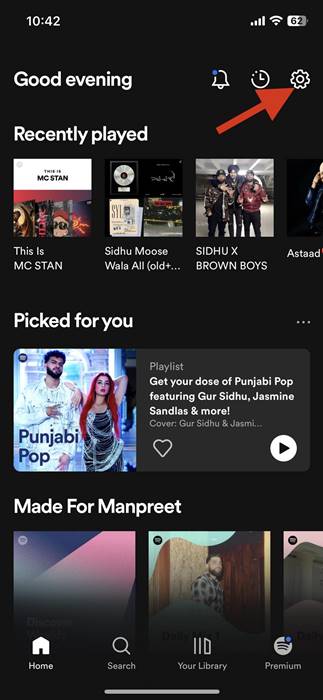
2. Tik op het scherm Instellingen op Opslag.
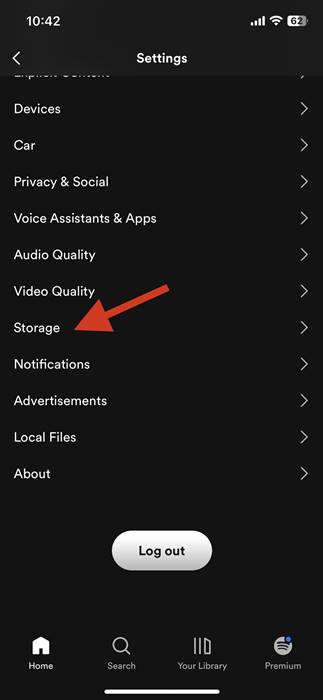
3. Tik vervolgens onder Opslag op de optie’Cache wissen‘.
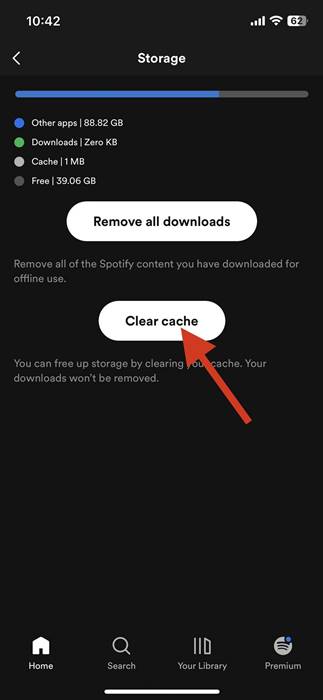
4. Tik in de bevestigingsprompt nogmaals op de optie’Cache wissen‘.
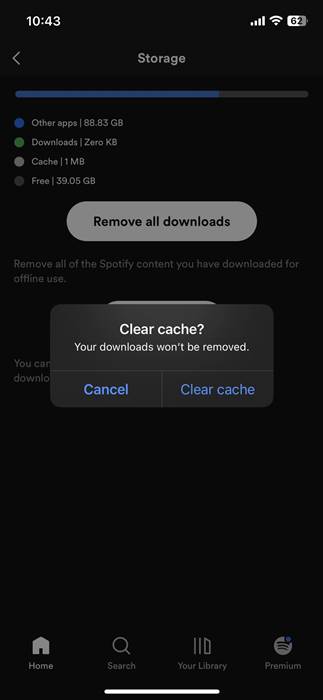
Dat is alles! Hiermee wordt de Spotify-cache op uw iPhone gewist. Andere apps zoals Snapchat en Safari bieden ook een optie om de cache te wissen via de instellingen in de app.
5. Gebruik Cache Cleaner Apps voor iPhone
Er zijn honderden apps van derden om de cache van iPhone-apps te wissen in de Apple App Store. Sommige apps wissen de app-cache zonder de app op de iPhone te verwijderen, maar hiervoor is meestal een aankoop vereist.
Behalve de cacheopruimers hebben sommige opslagbeheer-apps voor iPhone ook een functie om de app-cache te wissen. U moet de iPhone-app-catalogus in de Apple App Store verkennen en de apps installeren die het cachebestand wissen.
Gebruik echter vertrouwde iPhone-cacheopruimers en vermijd het downloaden van apps van onbekende bronnen.
Lees ook: 20 beste verborgen iPhone-geheime codes
Dit zijn dus enkele eenvoudige manieren om de app-cache op de iPhone te wissen zonder de app te verwijderen. U kunt deze methoden volgen om de app-cache te wissen en wat opslagruimte vrij te maken. Als je nog steeds hulp nodig hebt bij het wissen van de cache van je iPhone-app, kun je deze in de onderstaande opmerkingen stellen.

